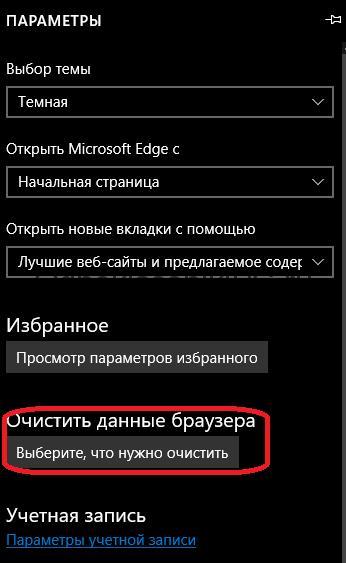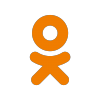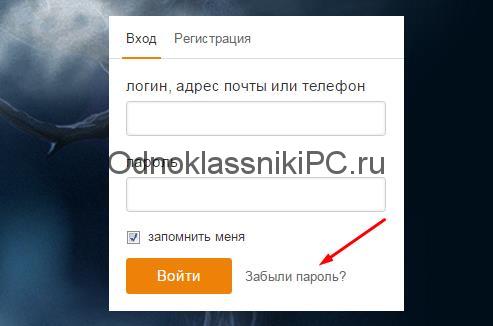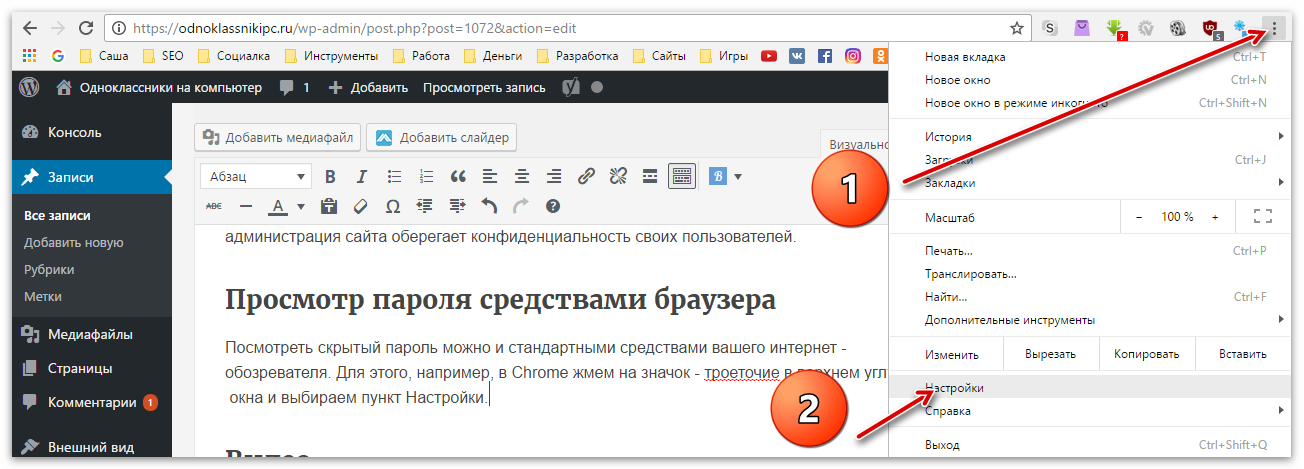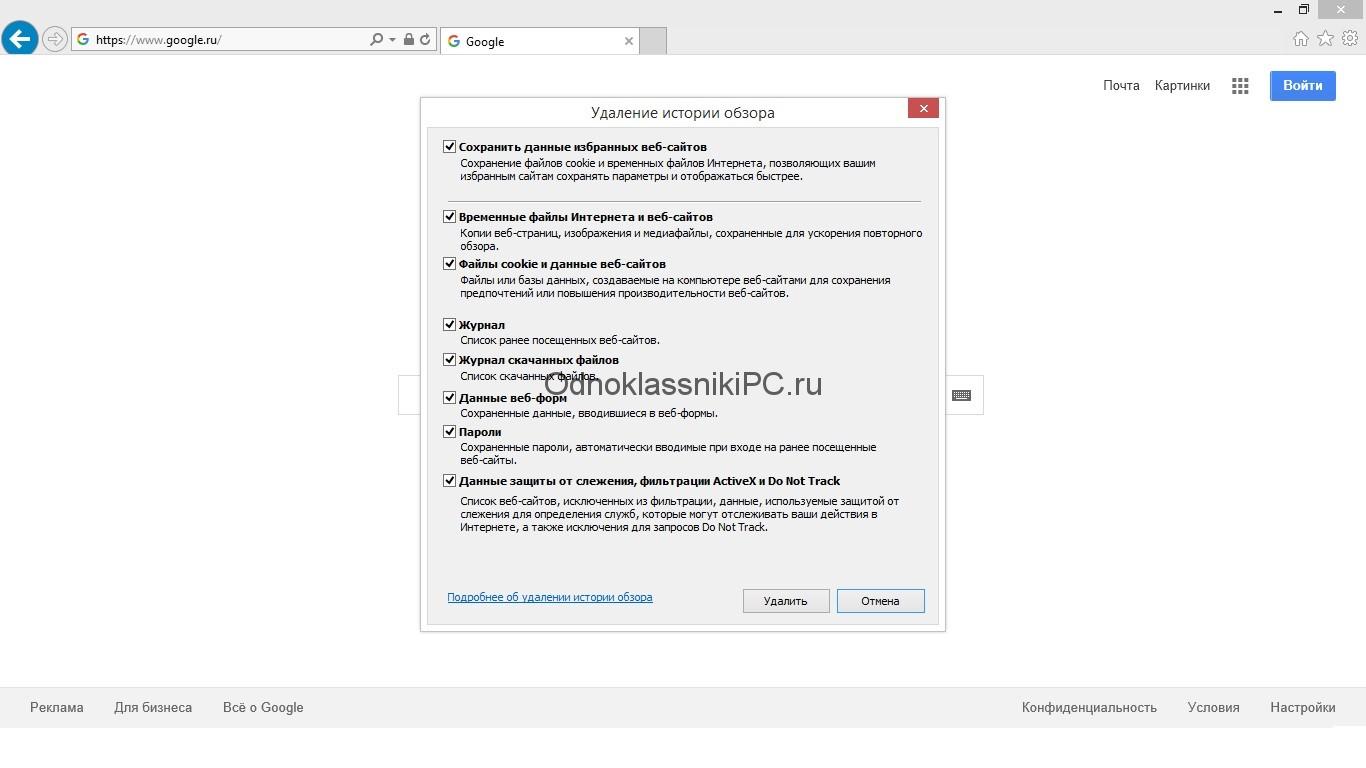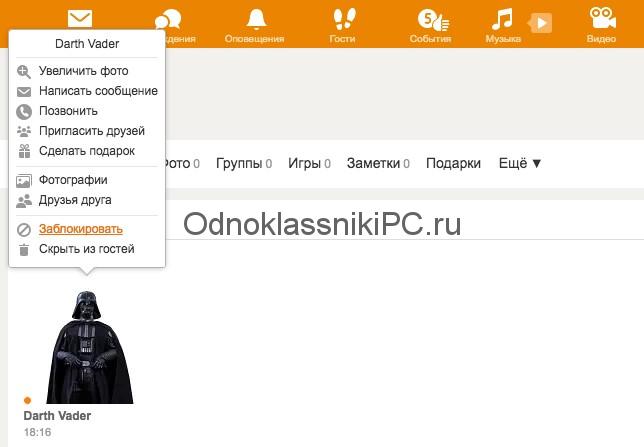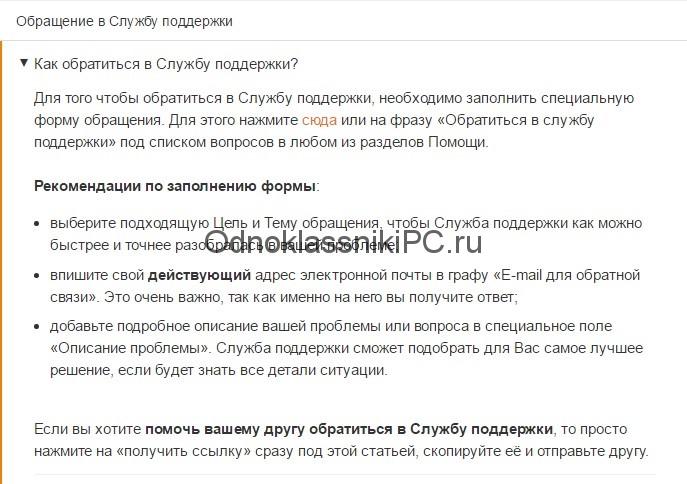В Одноклассниках можно смотреть разнообразные видеоролики. Каталог социальной сети содержит множество видеофайлов из личных архивов пользователей и записей популярных передач. К сожалению, можно столкнуться с ситуацией, когда ролики не хотят воспроизводиться – вместо картинки вы видите черный прямоугольник и сообщение об ошибке типа: «Воспроизведение видео не поддерживается в этом браузере».

Не пугайтесь, ничего страшного не произошло, решить проблему несложно. Разберемся, что делать и как наладить запуск видеороликов в ОК.
Неполадки Flash Player
Видеофайлы в интернете обычно запускают с помощью технологии Flash, разработанной компанией Adobe. В браузер встраивают утилиту – Flash Player, которая показывает нам видео. Основная причина того, почему перестали запускаться видеоролики, – проблемы в работе плеера. Чтобы восстановить работу Adobe Flash Player, попробуйте:
Перезапустить его. Зайдите в раздел плагинов в браузере. Он доступен из меню. Для Google Chrome наберите в строке адреса chrome:plugins и нажмите на клавиатуре Ввод.
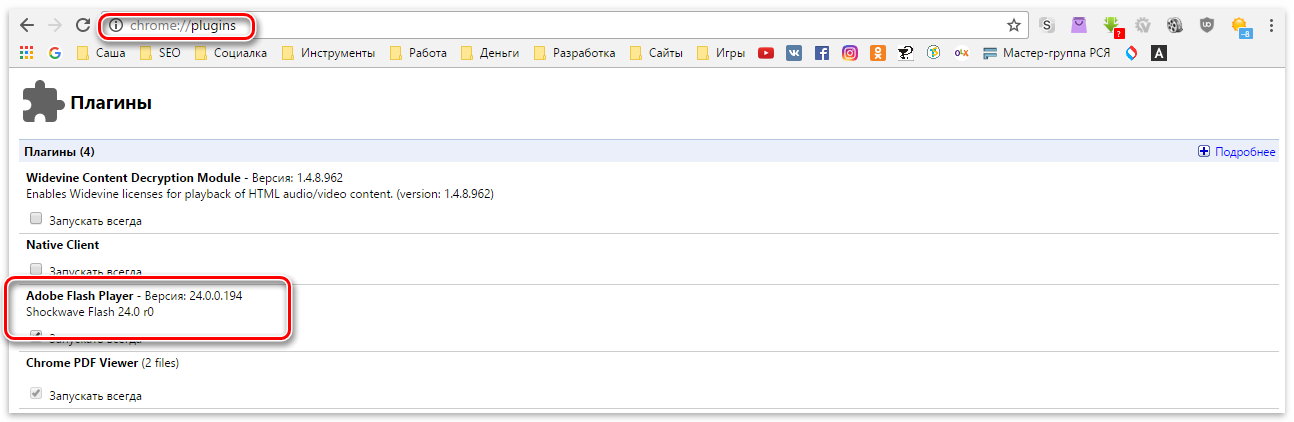
Для Microsoft Edge зайдите в меню по кнопке с тремя точками, выберите пункт Параметры и «Посмотреть дополнительные»:
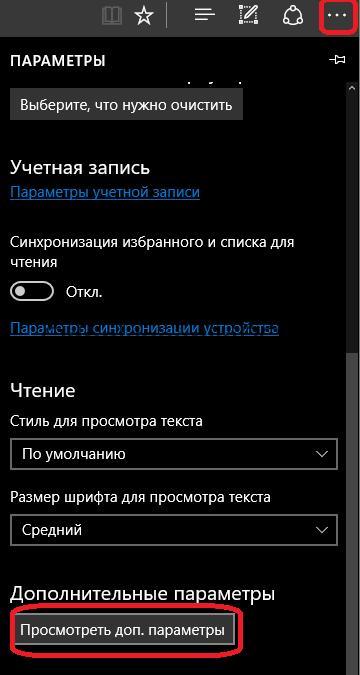
В перечне утилит найдите Adobe Flash Player, кликните рядом «Отключить» и «Включить». Проверьте видео в ОК.
Если первый шаг не помог, придется переустановить плеер. Перейдите на сайт Adobe и скачайте свежую версию программы: http://get.adobe.com/flashplayer/. Запустите полученный файл и следуйте инструкциям на экране.
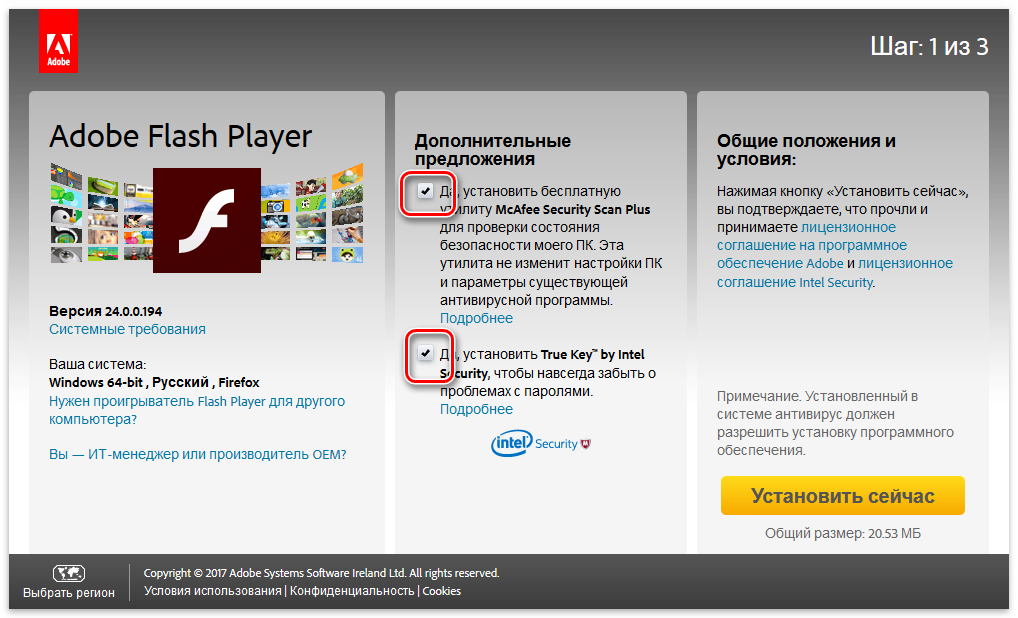
Устаревший браузер
Еще одна причина проблемы с видеофайлами в Одноклассниках – устаревшая версия браузера. В обновлениях программы производитель устраняет ошибки и улучшает работоспособность, поэтому следите за выходом новых версий в пункте меню «О программе».
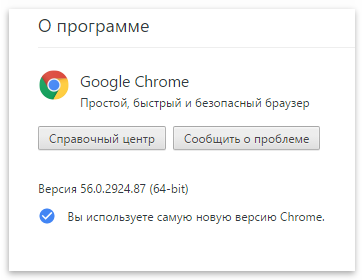
Или загрузите современные Mozilla Firefox, Google Chrome или Amigo – они нацелены на гибкую поддержку функционирования социальных сетей, к тому же распространяются бесплатно. Как установить браузер: зайдите на фирменный сайт выбранной программы и нажмите «Скачать».
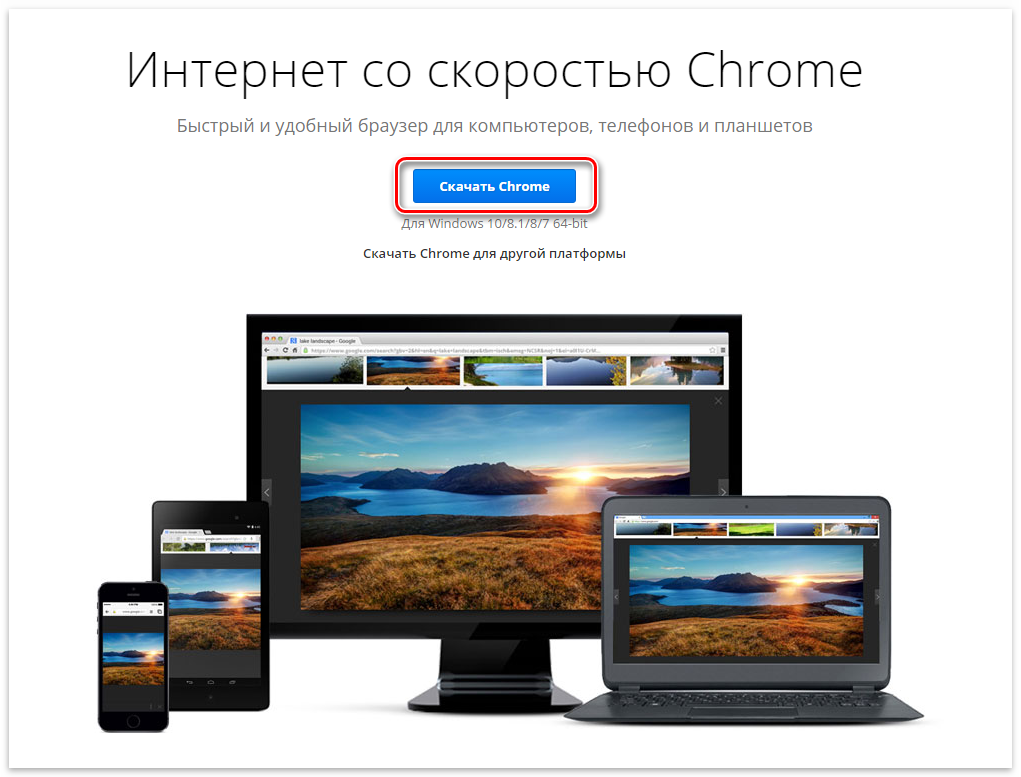
Запустите скачанный файл и следуйте инструкциям системы по установке.
Mozilla Firefox: https://www.mozilla.org/ru/firefox/new/
Amigo: https://amigo.mail.ru/
Google Chrome: https://www.google.ru/chrome/browser/desktop/
Opera: http://www.opera.com/ru
Мусор в браузере
Когда вы пользуетесь интернетом, браузер накапливает информацию – историю посещения страниц, поисковые запросы, пароли и логины. Постепенно количество данных возрастает, они могут замедлить и нарушить функционирование программы.
Для улучшения работы необходимо очистить кеш и файлы cookie. В меню Chrome выберите «Дополнительные инструменты» и вложенный пункт «Удаление данных о просмотренных страницах»:
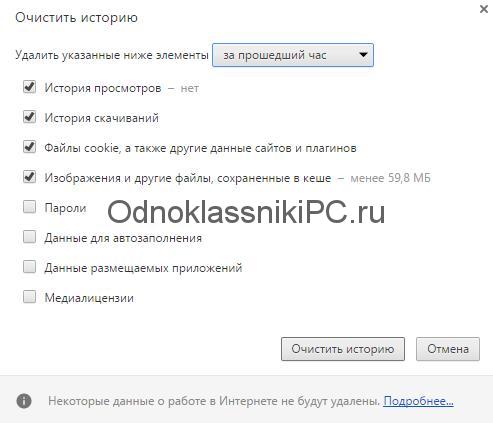
Для Google Chrome разработан целый Инструмент очистки – он сканирует систему и вычищает лишние элементы. Загрузите его по адресу: https://www.google.com/chrome/cleanup-tool/?utm_source=HCarticle&utm_medium=website&utm_campaign=HC

Для Microsoft Edge зайдите в Параметры и выберите «Очистить данные»: